
Écouter des podcasts sur Mac
Les podcasts sont des émissions audio que vous pouvez diffuser et lire sur votre Mac. Vous pouvez écouter des épisodes individuels, ou suivre un podcast afin que les nouveaux épisodes soient automatiquement téléchargés sur votre bibliothèque dès leur parution.
Les informations relatives à vos podcasts (les épisodes que vous avez enregistrés, les podcasts que vous suivez, vos abonnements à des canaux, vos stations et la position de lecture en cours) se synchronisent avec l’app Podcasts sur tous vos appareils lorsque vous vous connectez avec le même identifiant Apple. Consultez la rubrique Écouter des podcasts sur tous vos appareils.
Dans l’app Podcasts
 sur votre Mac, cliquez sur Écouter (ou tout autre élément) dans la barre latérale.
sur votre Mac, cliquez sur Écouter (ou tout autre élément) dans la barre latérale.Maintenez le pointeur sur le podcast ou l’épisode que vous voulez écouter, puis cliquez sur le bouton de lecture
 .
.Pendant la lecture de l’épisode, les commandes de lecture s’affichent en haut de la fenêtre Podcasts.
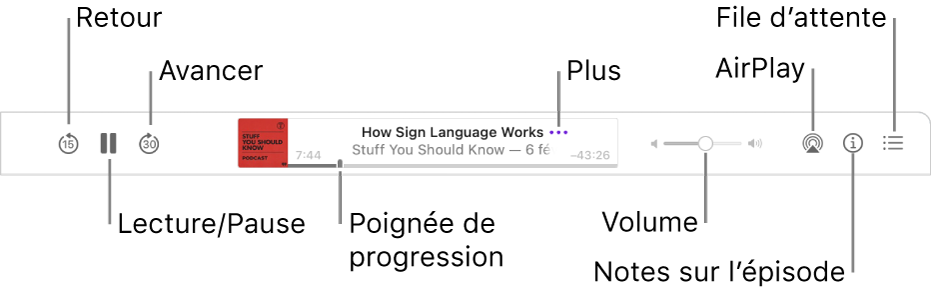
Effectuez l’une des opérations suivantes avec les commandes de lecture :
Pour lire ou mettre en pause : Cliquez sur le bouton de lecture central
 ou le bouton de pause
ou le bouton de pause  (ou utilisez les commandes de lecture de la Touch Bar).
(ou utilisez les commandes de lecture de la Touch Bar).Vous pouvez également appuyer sur barre d’espace pour lire un épisode, le mettre en pause et reprendre sa lecture.
Pour reculer ou avancer : Cliquez sur le bouton Retour
 pour revenir en arrière (par intervalles de 15 secondes) et le bouton Avancer
pour revenir en arrière (par intervalles de 15 secondes) et le bouton Avancer  pour avancer (par intervalles de 30 secondes) dans l’épisode (ou utiliser les commandes de lecture de la Touch Bar).
pour avancer (par intervalles de 30 secondes) dans l’épisode (ou utiliser les commandes de lecture de la Touch Bar).Astuce : vous pouvez personnaliser la valeur des incréments lorsque vous avancez ou reculez dans un épisode. Consultez la rubrique Modifier les préférences Lecture.
Pour rembobiner ou avancer plus vite : Cliquez sur un point dans la barre de progression pour passer directement à ce moment ou faites glisser la barre de progression à gauche pour rembobiner ou à droite pour avancer plus vite (ou utilisez les commandes de lecture dans la Touch Bar).
Pour modifier la vitesse de lecture : Choisissez Commandes > Vitesse de lecture, puis choisissez une vitesse.
Réglage du volume : Faites glisser le curseur de volume vers la droite ou la gauche pour augmenter ou diminuer le volume (ou utilisez les commandes de lecture de la Touch Bar).
Pour choisir les haut-parleurs : Cliquez sur le bouton AirPlay
 pour choisir les haut-parleurs que vous souhaitez utiliser.
pour choisir les haut-parleurs que vous souhaitez utiliser.Pour gérer l’épisode (par exemple, copier le lien, partager l’épisode ou accéder à la page du podcast) : Maintenez le pointeur sur l’épisode en cours de lecture, cliquez sur le bouton Plus
 , puis choisissez une option.
, puis choisissez une option.Pour lire la description de l’épisode : Cliquez sur le bouton « Notes sur l’épisode »
 .
.
Demander à Siri. Dites quelque chose comme :
“Avance de 3 minutes”
“Reprends la lecture du dernier podcast”
Pour contrôler d’autres aspects de la lecture, notamment si la lecture doit se poursuivre avec l’épisode suivant ou quelle action est entreprise lorsque vous utilisez les commandes des écouteurs, consultez la rubrique Modifier les préférences Lecture.
Vous pouvez facilement voir quel épisode est en cours de lecture et même celui qui va suivre dans la file d’attente, dans le Centre de notifications. Ajoutez le widget Podcasts « File d’attente » pour reprendre rapidement votre lecture. Consultez la rubrique Utiliser le Centre de notifications sur Mac.
Certains podcasts ou épisodes peuvent nécessiter un abonnement pour accéder au contenu. Consultez la rubrique S’abonner à des podcasts ou des canaux.